Cómo eliminar sólo las filas filtradas sin las filas ocultas en Excel
En este artículo, aprenderemos cómo eliminar solo las filas filtradas sin las filas ocultas.
Muchos de ustedes preguntan cómo eliminar las filas seleccionadas sin molestar a las otras filas.
Usaremos la opción Buscar y Seleccionar en Excel 2016.
Entendamos esto con un ejemplo.

Aquí tenemos un conjunto de datos.
Ahora necesitamos eliminar las filas con City: Boston
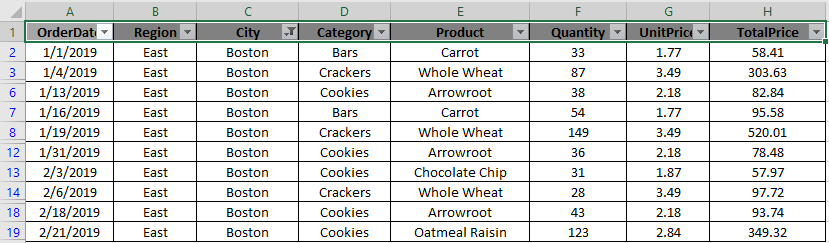
Como puede ver Filas filtradas con Ciudad: Boston Ahora seleccionaré estas filas que se eliminarán.
Vaya a Inicio> Buscar y seleccionar> Ir a especial
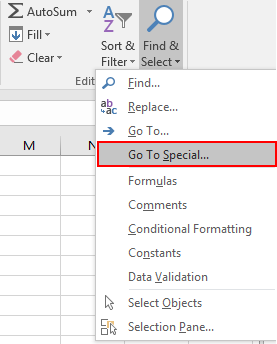
Aparece el cuadro de diálogo Ir a especial
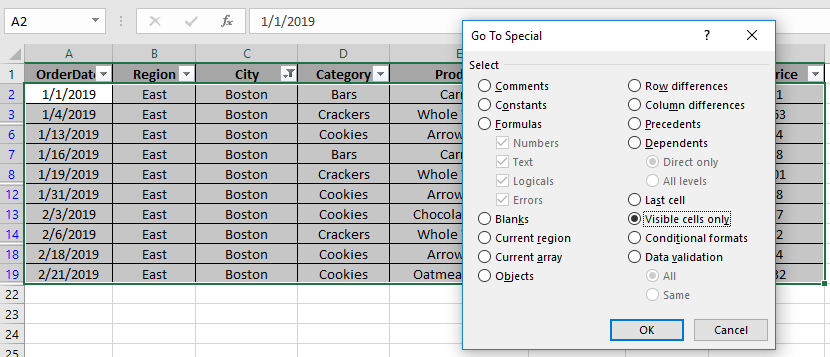
Seleccione solo celdas visibles> Aceptar. Verá la región seleccionada como se muestra a continuación. Haga clic derecho en cualquier celda seleccionada> Seleccione Eliminar fila

Muestra una advertencia como se muestra a continuación
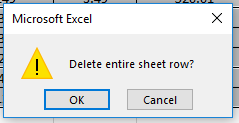
Haga clic en Aceptar.

Como puede ver, las filas seleccionadas se eliminan. Para ver otras celdas. Para ver otras celdas, haga doble clic en la parte roja que se muestra a la izquierda en la instantánea.

Obtendrá la salida deseada como se muestra a continuación en la tabla.
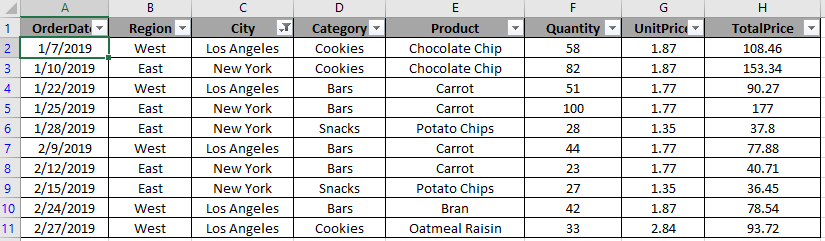
Esta es una función muy útil al editar datos en su hoja de trabajo.
Espero que haya entendido cómo eliminar Solo filas filtradas en Excel 2016. Encuentre más artículos sobre la edición de datos aquí. Comparta su consulta a continuación en el cuadro de comentarios. Nosotros te atenderemos.
Artículos populares:
link: / keyboard-formula-shortcuts-50-excel-shortcuts-to-incrementa-your-productividad [50 accesos directos de Excel para aumentar su productividad]
link: / formulas-and-functions-introduction-of-vlookup-function [Cómo usar la función VLOOKUP en Excel]
link: / tips-countif-in-microsoft-excel [Cómo usar la función COUNTIF en Excel]
link: / excel-formula-and-function-excel-sumif-function [Cómo usar la función SUMIF en Excel]